
有時,您可能需要從其他設備(例如計算機)訪問Windows計算機。 為此,有許多程序可以為您提供幫助,但是,如果您想要的是更直接的訪問權限,則可以 使用Microsoft的遠程桌面工具 才能訪問。
在這種情況下,所有事情都比例如使用第三方工具複雜得多,因為 默認情況下,您只能從本地網絡訪問計算機,除非您為其提供了可從外部訪問的Internet訪問IP地址,這通常需要您的運營商支付額外的費用。 但是,如果您想嘗試一下,則可以毫無問題地進行。
這是在Windows 10中啟用遠程桌面訪問(RDP)的方法
如前所述,在這種情況下,可以通過Windows 10中的遠程桌面或RDP激活訪問。但是,必須考慮的第一個基本要求是: 您至少需要在計算機上安裝Windows 10 Pro。 這是由於Microsoft自身的要求,出於某些原因,他們決定將此功能添加為以下一項功能: Windows 10家庭版和Windows 10專業版之間的差異。 如果滿足此要求,則可以繼續。

首先,要能夠從另一台計算機訪問您的計算機,您需要事先在計算機上啟用訪問權限。 為此,您必須先訪問 設置應用 Windows自己的,然後在主菜單中選擇 “系統”選項,這將帶您進入團隊的常規選項。 然後,您必須在左側找到並 訪問“遠程桌面”部分,然後在右側確保 “啟用遠程桌面”開關已正確標記.
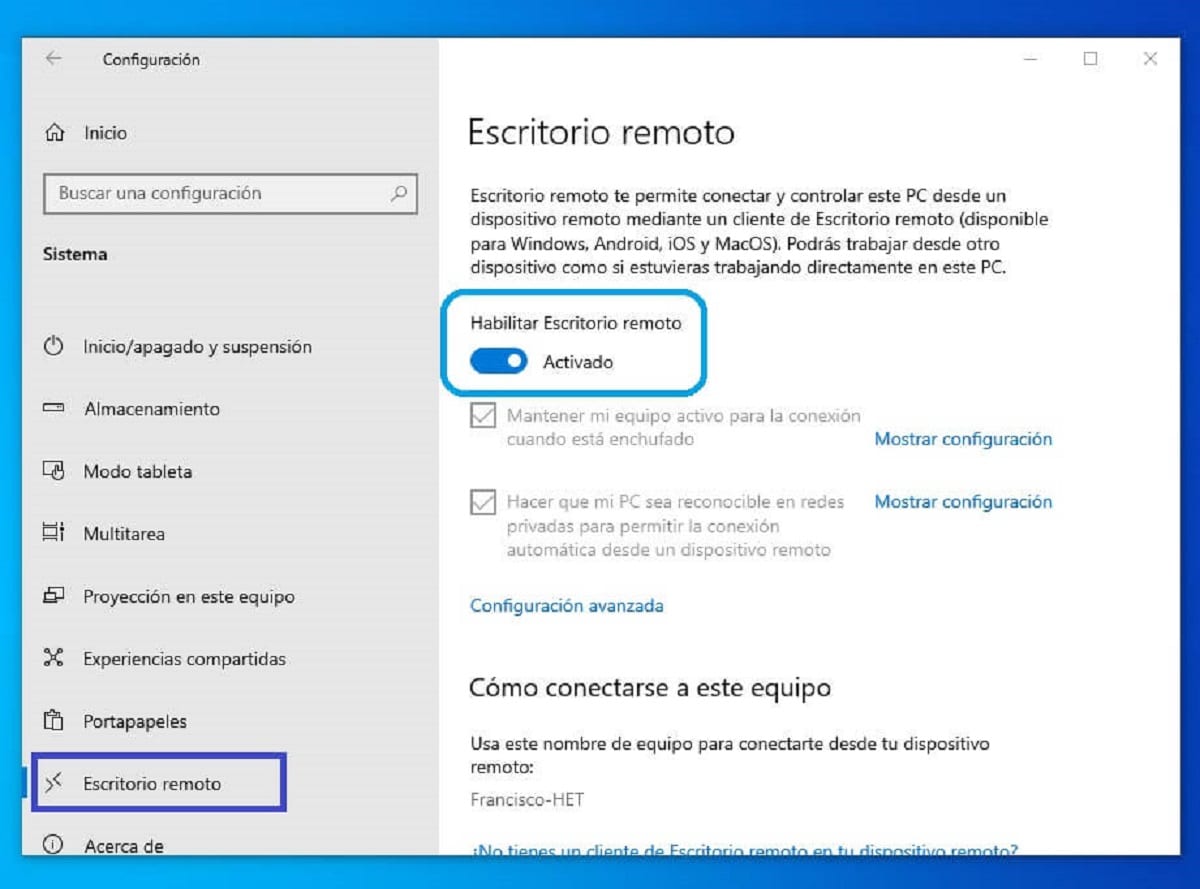
在同一標籤上,您可以 如果需要,請更改設置,特別先進。 這樣,您就可以在計算機的安全性和隱私性方面獲得更多的好處,或者可以查看連接計算機所需要的計算機名稱。

如何使用遠程桌面連接到計算機
啟用相關訪問權限以允許連接後, 您現在可以繼續進行連接。 根據您要使用的設備以及您是要通過本地網絡還是通過Internet從國外進行連接,步驟會有所不同。
首先,如果要從具有Windows操作系統的其他設備進行連接,請說 在大多數情況下,會合併名為“遠程桌面連接”的應用程序。,因此可以建立通信。 但是,如果需要,您也可以毫無問題地從Mac,Android或iOS等進行連接。 您只需要 下載並安裝正式的Microsoft客戶端,在類似的商店有售 App Store o Google Play,除其他。

此後,連接的確會根據應用程序而有所不同,但是在所有情況下的本質都是相同的。 您只需要 輸入您的計算機名稱,以防您通過本地網絡建立連接 (例如,將兩個設備連接到同一個Wi-Fi網絡),或者如果您正在通過Internet進行操作, 計算機的公共IP地址或主機名或域 它

如果一切順利,則可以訪問連接嚮導本身的計算機 出於安全原因,它將詢問您計算機用戶的用戶名和密碼。 您只需要輸入此信息,並在必要時接受證書,一旦設備準備就緒,連接將通過遠程桌面啟動。